En Alegra Facturación puedes hacer comprobantes y movimientos de dinero en diferentes monedas. Al momento de crear tu cuenta, el sistema selecciona por defecto tu moneda local como moneda principal. Sin embargo, puedes agregar monedas adicionales para usarlas al momento de crear tus comprobantes.
👉 Índice:
1. Crea nuevas monedas en tu cuenta
Crear nuevas monedas en Alegra es muy sencillo, solo debes seguir los siguientes pasos:
1. Dirígete al menú de “Configuración”.
2. En el recuadro “Empresa” selecciona la opción “Monedas”.
3. Haz clic en el botón “+ Nueva moneda”.
4. Completa el formulario con la información de tu nueva moneda. Observa los campos del formulario y su explicación.
5. Finalmente, haz clic en el botón “Crear moneda”.
Observa:
💡 También puedes pausar o retroceder el video.
📝 Formulario “Nueva moneda”
- Moneda: seleccione la moneda que quieres agregar a tu cuenta. Ejemplo: EUR (Euro).
- Tasa de cambio: es el equivalente de la nueva moneda con respecto a tu moneda principal. Ejemplo: el equivalente de la moneda EUR con respecto a la moneda MXN (Peso mexicano).
Puedes crear todas las monedas que necesites, editar sus tasas, deshabilitarlas o volverlas a activar, y eliminarlas cuando no tengan movimientos asociados. También puedes ver el historial de tasa, a través de la opción “Ver detalle”.
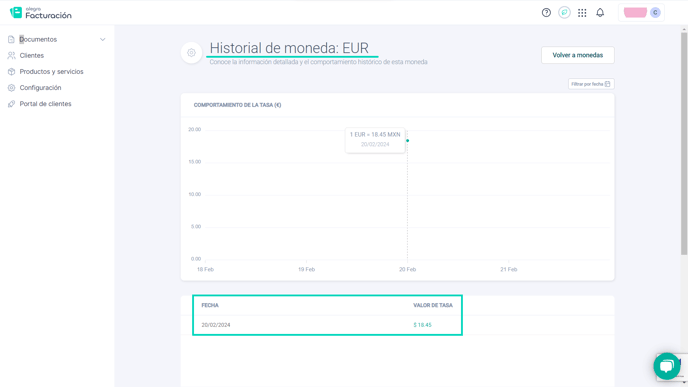
2. Elige la moneda creada en tus documentos
Sigue los siguientes pasos:
1. Dirígete al menú “Documentos” y selecciona la opción “Facturas y tickets”.
2. Haz clic en el botón “Nueva venta”.
5. En la parte superior derecha, ubica el botón “Más ajustes”, en el campo “Moneda” seleccionas la divisa que deseas utilizar en tu factura.
📍 Nota: una vez selecciones la moneda, visualizarás el campo “Tasa de cambio”, allí podrás observar y editar la tasa de cambio.
4. Finalmente, haz clic en el botón “Guardar” para conservar los cambios.
Observa:
💡 También puedes pausar o retroceder el video.
Visualizarás el valor del total del comprobante en las dos monedas (la moneda seleccionada para su creación y la moneda principal).
Observa:
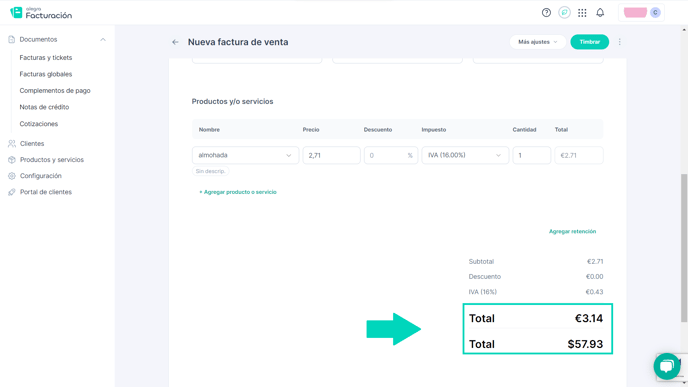
¿Aún no tiene cuenta en Alegra Facturación?
Conoce las soluciones del ecosistema Alegra: Alegra Contabilidad, Alegra POS, Alegra Tienda, Alegra Facturación y Alegra Contador.
Aprende con nosotros y certifícate de forma gratuita en Alegra Academy.
¡Únete a nuestro foro de Alegra Community! Allí podrás compartir experiencias y aclarar tus dudas sobre facturación electrónica, contabilidad, normatividad y mucho más.
Descubre las funcionalidades más pedidas y entérate de todas nuestras actualizaciones en el blog de novedades.
¡Crece junto a Alegra! Únete a nuestras capacitaciones virtuales y fortalece tus conocimientos en contabilidad, generación de CFDI y más.
Recuerda escribirnos si tienes inquietudes sobre este u otros procesos en Alegra. Nuestro equipo de soporte está listo para ayudarte.
